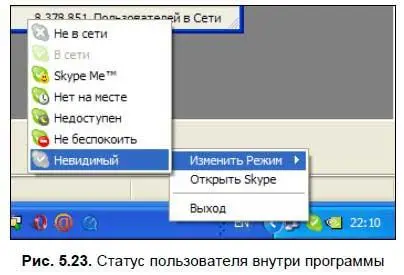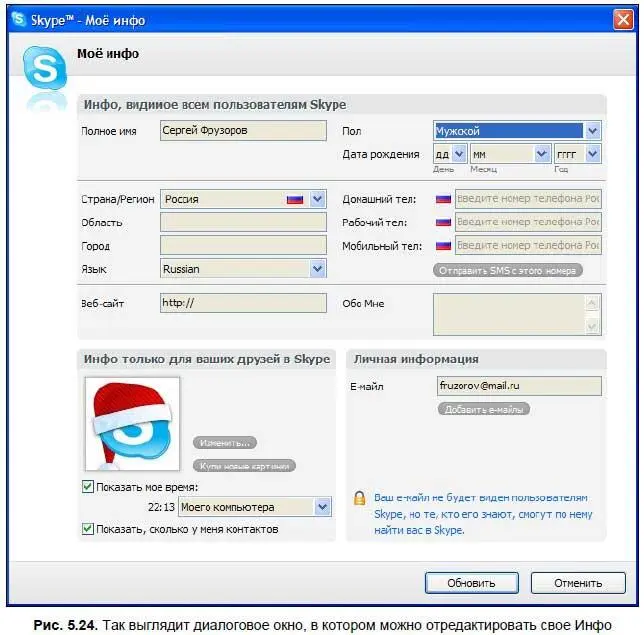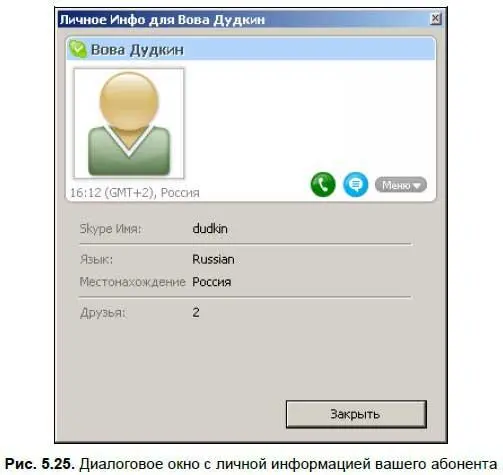♦ Переименовать— если абонент выбрал себе уж очень мудреное имечко типа GogolMogol007, которое в голове не укладывается и трудно ассоциируется с кем-либо из нормальных людей, то вы вполне можете для себя его переименовать;
♦ Настройка Быстрого Набора— назначив для вызова абонента горячую клавишу, например 1, 3 или 7, вы сможете быстро до него дозвониться, просто нажав на нее;
♦ Удалить Из Списка Контактов— удалить имя абонента из вашего списка контактов;
♦ Блокировать Этого Пользователя— внести имя этого пользователя в черный список и автоматически блокировать все приходящие от него вызовы и приглашения. Так поступают с наиболее надоедливыми и доставучими;
♦ Запросить Контактные Данные— узнать личную информацию, которую абонент сообщил о себе в системе Skype;
♦ Посмотреть Историю Сообщений— перейти на вкладку История и посмотреть все, что вас связывало за последнее время с этим пользователем. Другими словами, здесь используется фильтрация по конкретному абоненту.
Статус нахождения в Skype
В нижней части окна программы вы можете изменить свой статус нахождения в Skype. Большинство опций этого меню интуитивно понятны (рис. 5.23).
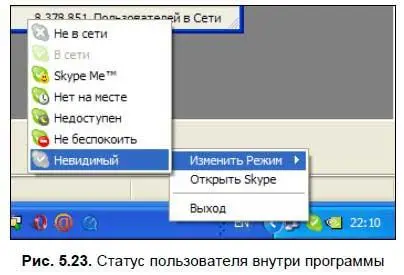
Часть из них можно установить самому, а некоторые изменяет программа:
♦ например, статус автоматически принимает значение Нет на местеили Недоступен, если пользователь не активен в Skype в течение 5-10 минут. Это время можно изменить, воспользовавшись настройками программы: Инструменты | Настройки;
♦ если вы установите режим Не беспокоить, то не будете получать уведомлений о входящих звонках и чатах, однако все они будут выстраиваться в очередь и ждать, когда вы снова станете активны;
♦ режим Skype Мебольше подходит для открытых душой скайперов, которые во что бы то ни стало хотят пообщаться со всеми сразу и открывают себя на всеобщее обозрение. Переходя в этот режим, вы даете разрешение всем абонентам Skype позвонить вам или пригласить вас в чат. Ваши настройки конфиденциальности временно утрачивают силу и будут восстановлены только после того, как вы покинете этот режим;
Примечание
Никогда не знаешь заранее, кто решил забросить эту удочку: красивая девушка или мужичок с мохнатыми руками, — пока не клюнешь на нее и не услышишь голос. Это придает настоящую интригу режиму Skype Me!
♦ если вы хотите, чтобы вас никто не видел, но при этом вы видели статус каждого участника, вам следует выбрать режим Невидимый.
Информация о себе в программе Skype называется просто — Инфо. Часть ее вы уже ввели, когда проходили регистрацию, теперь же можете заполнить и оставшиеся поля. Сразу скажу, что не все данные о вас будут видны каждому пользователю. То есть часть ваших данных будет видна любому абоненту, а все — только тем, кого вы внесли в свой список контактов. Однако давайте обо всем этом по порядку.
Чтобы вызвать диалоговое окно Моё инфо, нужно воспользоваться меню Файл | Редактировать мое Инфо. Окно (рис. 5.24) условно разделено на три области:
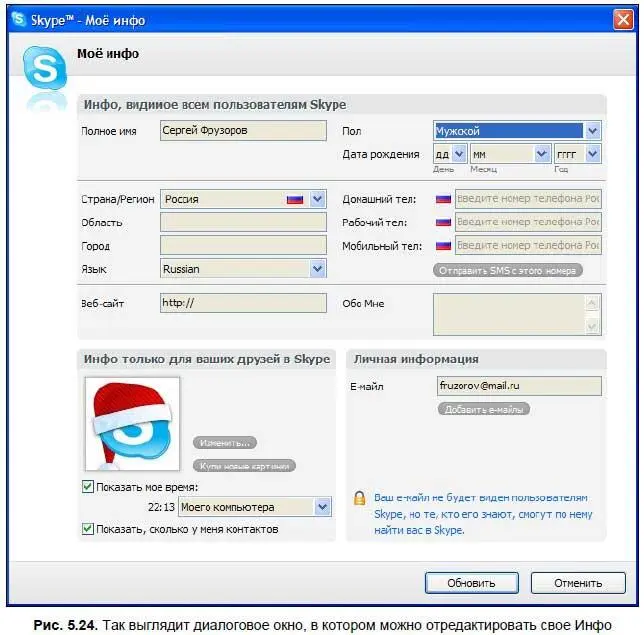
♦ первая область включает информацию, доступную каждому пользователю Skype независимо от того, находится ли он в вашем списке контактов или нет. К такой информации относится:
• ваше полное имя;
• пол;
• дата рождения;
• страна/регион;
• область;
• город;
• язык, на котором вы говорите;
• домашний, рабочий и мобильный телефоны;
• адрес вашего Web-сайта (если таковой у вас имеется);
• краткая информация о вас.
Узнать эти данные очень просто — нужно во время разговора щелкнуть двойным щелчком в окне с фотографией абонента, и на экране откроется новое диалоговое окно с этими данными (рис. 5.25).
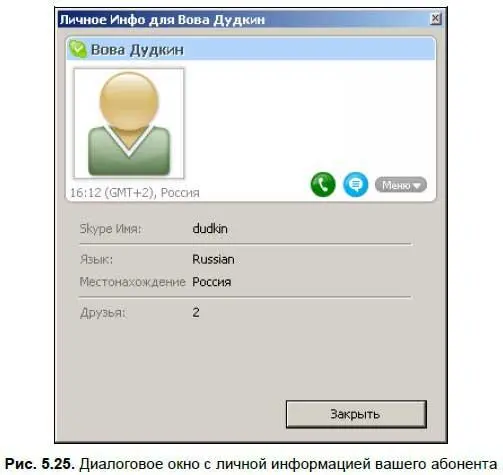
♦ вторая область скрытая — ее информация доступна только тем, кто находится в вашем списке контактов. Здесь вы можете сделать следующее:
Читать дальше
Конец ознакомительного отрывка
Купить книгу